Contrast 对比
应用对比度滤镜到元素的实用工具。
| Class | Properties |
|---|
基本用法
更改元素对比
使用 contrast-{amount?} 实用程序来控制元素的对比度。
contrast-50
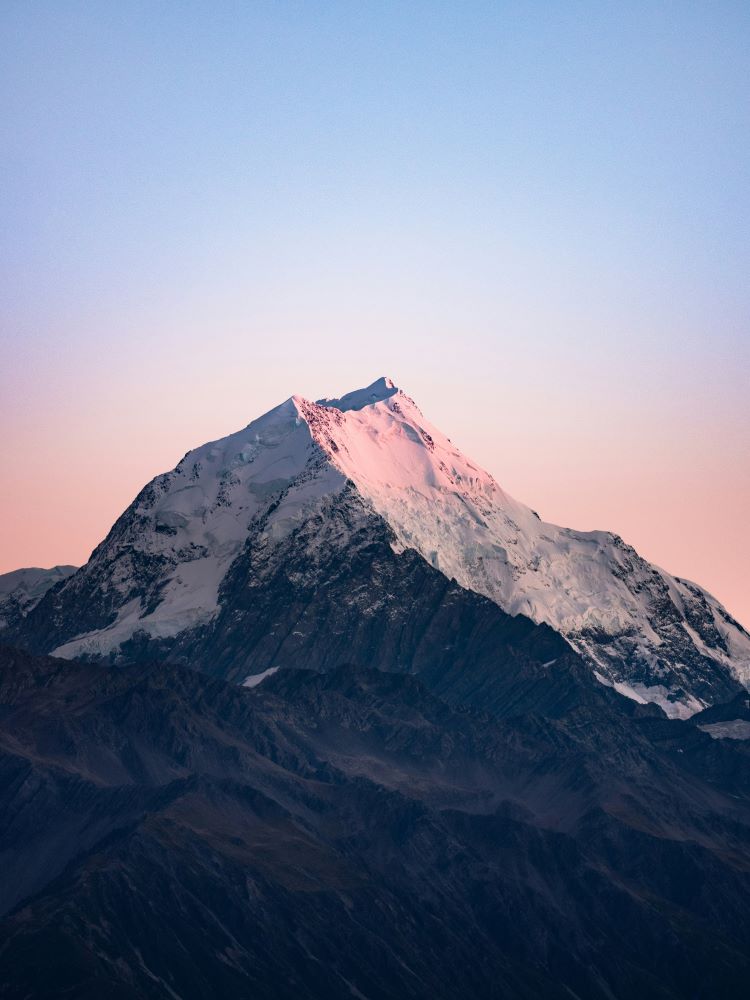
contrast-100
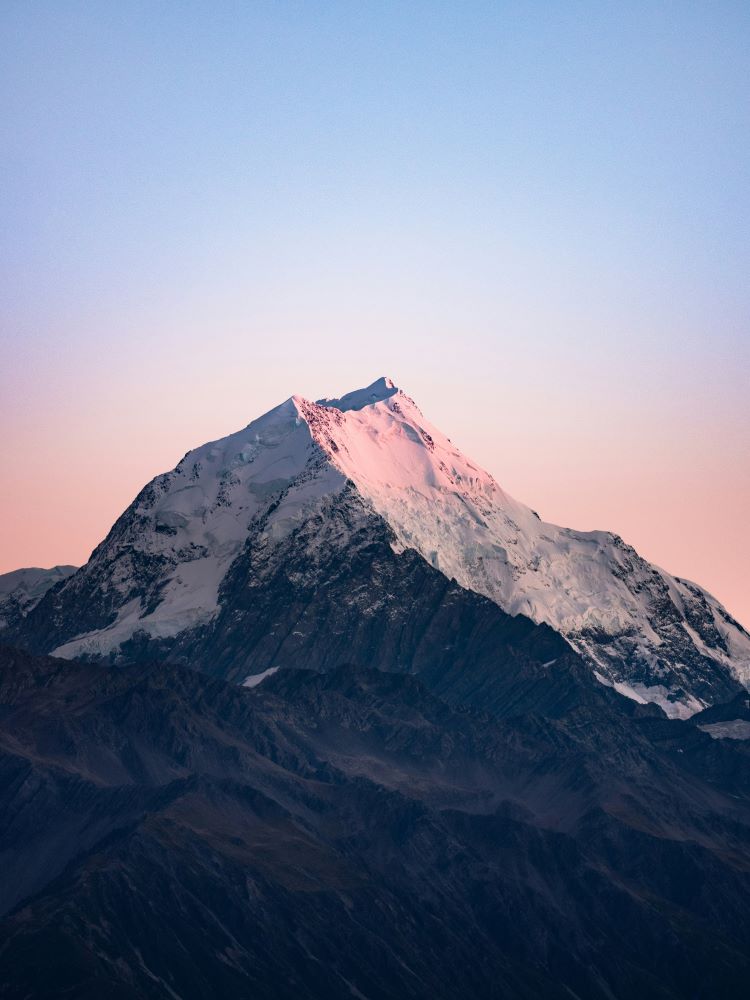
contrast-125
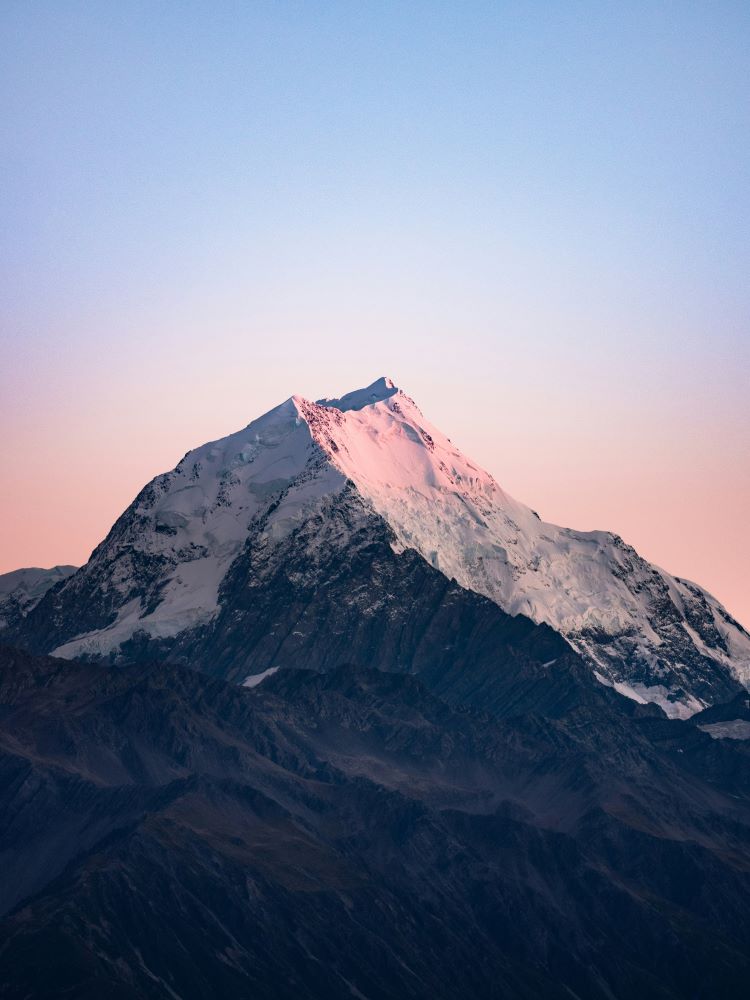
contrast-200
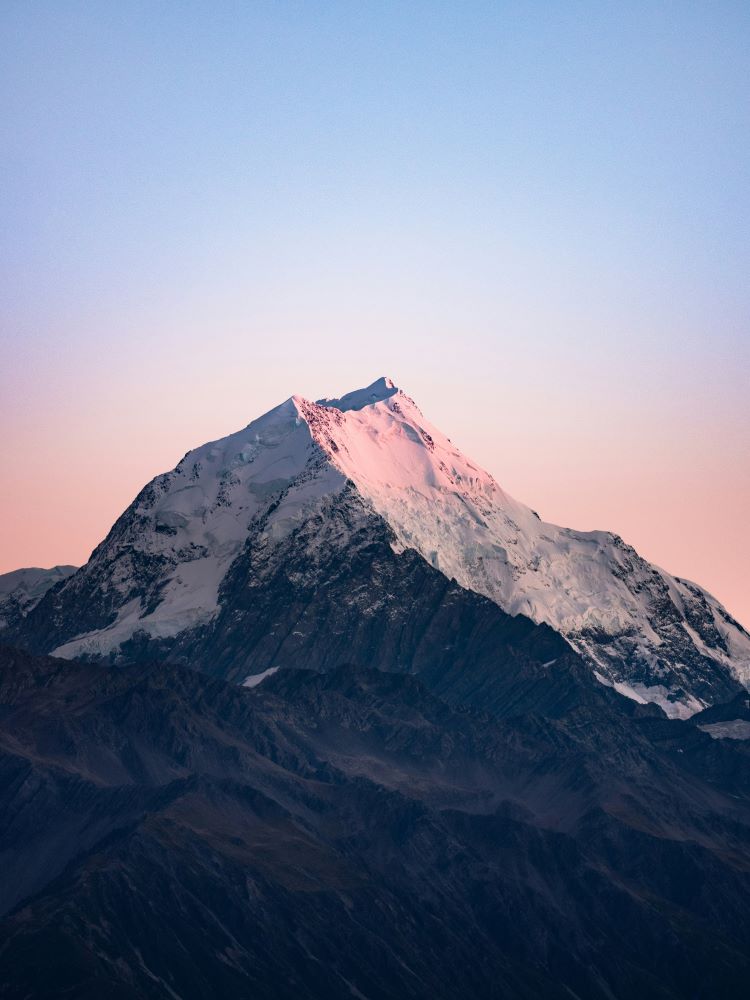
html
<div class="contrast-50 ...">
<!-- ... -->
</div>
<div class="contrast-100 ...">
<!-- ... -->
</div>
<div class="contrast-125 ...">
<!-- ... -->
</div>
<div class="contrast-200 ...">
<!-- ... -->
</div>移除滤镜
要一次性移除元素上的所有滤镜,请使用 filter-none 实用程序:
html
<div class="blur-md invert contrast-150 md:filter-none">
<!-- ... -->
</div>这在你想有条件地移除滤镜时会很有用,比如在悬停时或在特定断点处。
有条件地应用
悬停、焦点和其他状态
Tailwind 允许您使用变体修饰符在不同状态下有条件地应用实用程序类。例如,使用 hover:contrast-150 只在悬停时应用 contrast-150 实用程序。
html
<div class="contrast-125 hover:contrast-150">
<!-- ... -->
</div>要查看所有可用状态修饰符的完整列表,请查阅悬停、焦点和其他状态文档。
断点和媒体查询
您还可以使用变体修饰符来定位媒体查询,比如响应式断点、暗模式、偏好减少动画等。例如,使用 md:contrast-150 仅在中等屏幕尺寸及以上应用 contrast-150 实用程序。
html
<div class="contrast-125 md:contrast-150">
<!-- ... -->
</div>要了解更多信息,请查看有关响应式设计、深色模式和其他媒体查询修饰符的文档。
使用自定义值
定制您的主题
默认情况下,Tailwind 包含一些通用的 contrast 实用程序。您可以通过编辑 tailwind.config.js 文件中的 theme.contrast 或 theme.extend.contrast 来自定义这些值。
js
module.exports = {
theme: {
extend: {
contrast: {
25: '.25',
}
}
}
}有关自定义默认主题的更多信息,请参阅主题自定义文档。
任意值
如果您需要使用一个与主题无关的 contrast 值,可以使用方括号来根据任意值动态生成属性。
html
<div class="contrast-[.25]">
<!-- ... -->
</div>有关任意值支持的更多信息,请参阅任意值文档。